Caratteristiche
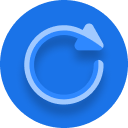
Gestione delle EstensioniRequisiti:
I controlli principali per ogni scheda sono le "Avvia" e "Ferma" icone all'interno del popup dell'estensione, che ti permettono di gestire i timer di aggiornamento individualmente per ciascuna scheda attiva.
In alto a destra, un interruttore globale mostra lo stato dell'estensione come Attiva o In Pausa. Quando impostata su Attiva, l'estensione è abilitata e tutte le schede con un timer di aggiornamento attivo continueranno a funzionare secondo le loro impostazioni. Quando viene impostata su In Pausa, l'estensione disattiva l'aggiornamento automatico su tutte le schede, indipendentemente dalle impostazioni individuali Avvia/Ferma. Passare nuovamente a Attiva riattiva l'aggiornamento in base agli intervalli salvati.
Aggiornamento Automatico
Italian
Attiva
Intervallo di Tempo
Elenco Aggiornamenti
Rileva Parola Chiave
Elenco Schede Attive
EsportaImporta
Risoluzione dei Problemi Comuni
- Timer non si avvia: Assicurati che l'URL sia corretto e che l'estensione sia in stato di esecuzione.
- Parola chiave non rilevata: Verifica l'ortografia della parola chiave
- Notifiche non visualizzate: Verifica che i permessi di notifica a livello di sistema siano abilitati per il tuo browser nelle impostazioni del sistema operativo e assicurati che al browser siano concessi i permessi espliciti di notifica nelle impostazioni del sito/applicazione.
Windows: Per abilitare le notifiche, apri Impostazioni → Sistema → Notifiche e azioni, trova il tuo browser (es. Chrome, Edge, Firefox) sotto “Ricevi notifiche da questi mittenti,” e attivalo Su.
macOS: Per abilitare le notifiche, apri Impostazioni di Sistema → Notifiche, seleziona il tuo browser dall'elenco delle applicazioni, e abilita Consenti Notifiche.